Come usare l’AI per creare un sito Web
Nell’era digitale, la presenza online è diventata una tappa obbligatoria per chiunque voglia far conoscere la propria attività, i propri progetti o semplicemente condividere le proprie passioni. Ma come si fa a creare un sito Web se non si hanno competenze tecniche? Ecco dove entra in gioco la “magia” dell’intelligenza artificiale! Oggi, infatti, ti parlerò di come usare l’AI per creare un sito Web sfruttando il Website Builder messo a disposizione da Hostinger, azienda leader nel settore delle soluzioni per l’hosting con oltre un milione di creator assistiti in più di 150 Paesi.
Per molti, l’idea di mettere in piedi un sito web evoca visioni di lunghe ore passate a codificare o a destreggiarsi tra complesse piattaforme di gestione. Tuttavia, i tempi sono cambiati, e Hostinger è qui a dimostrarlo. Con un’offerta che definirei allettante, il provider include, nel già competitivo prezzo del suo Web hosting, uno strumento davvero interessante: l’AI Website Builder. Questo strumento sfrutta l’intelligenza artificiale per permetterci di realizzare il nosto sito in pochissimi minuti, anche se la nostra conoscenza del Web design si limita a poco più di sapere accendere un computer.
La bellezza di questo strumento sta nella sua semplicità d’uso: basta inserire una descrizione di quello che si ha in mente e l’AI Website Builder di Hostinger prende in mano la situazione, facendo tutto il lavoro pesante al posto nostro. Ma non temere, potrai anche personalizzare tutto come più preferisci: anche se l’intelligenza artificiale costruisce le fondamenta, c’è sempre la possibilità di intervenire, modificare e personalizzare il risultato finale, rendendo il sito unico e su misura per ogni esigenza. Inoltre, Hostinger consente di utilizzare l’intelligenza artificiale anche per altri aspetti del sito, come la creazione di un logo personalizzato o la generazione di contenuti ottimizzati per le pagine che lo compongono. Il tutto avviene all’interno della piattaforma di Hostinger, eliminando la necessità di rivolgersi a tool esterni e semplificando ulteriormente il processo di creazione del sito. Interessante, vero? Allora continua a leggere per saperne di più.
Indice
- Piani e prezzi di Hostinger Website Builder
- Come usare l'AI per creare un sito Web con Hostinger Website Builder
- Per maggiori informazioni
Piani e prezzi di Hostinger Website Builder
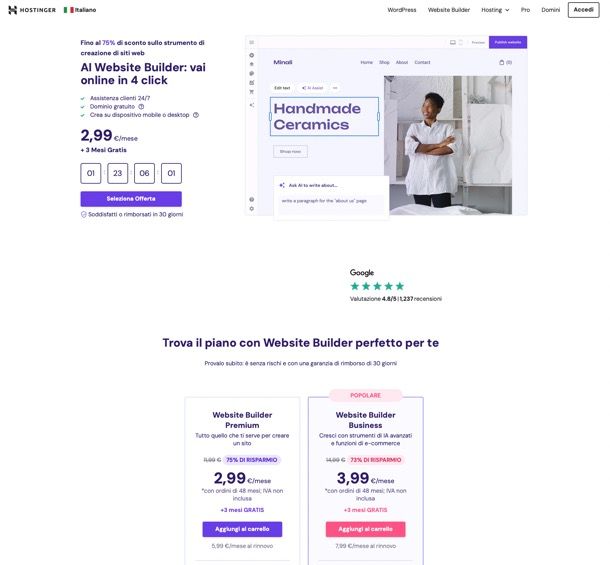
Prima di entrare nel vivo del tutorial e farti vedere quanto è facile usare l’AI per creare un sito Web con il Website Builder di Hostinger, lascia che ti mostri i piani disponibili con i relativi prezzi.
- Website Builder Premium – offre tutto ciò che serve per creare un sito web a soli 2,49€ al mese con un impegno di 48 mesi, più 2 mesi gratis (al rinnovo, il costo è di 5,99€ al mese). Include un dominio gratis, email gratuite, un editor drag & drop, oltre 150 template, integrazioni di marketing, modifiche da dispositivi mobili, garanzia di rimborso di 30 giorni, supporto 24/7 e il generatore di siti basato su IA.
- Website Builder Business – è progettato per chi cerca di crescere attraverso strumenti di intelligenza artificiale avanzati e funzioni di e-commerce. Offre un prezzo promozionale di 3,99€ al mese per 48 mesi, più 2 mesi gratis (al rinnovo, il costo sarà di 7,99€ al mese). Include dominio gratuito, email gratuite, un editor Drag&Drop, 150 template, integrazioni di marketing, possibilità di modifiche da dispositivi mobili, una garanzia di rimborso di 30 giorni, supporto 24/7, strumenti di IA come il generatore di siti e blog, quello di immagini, AI Writer, strumenti SEO AI, oltre a funzionalità e-commerce avanzate senza costi di transazione e con oltre 20 metodi di pagamento disponibili.
I piani sono disponibili anche nelle varianti da 1 mese, 12 mesi e 24 mesi e se ti registri con il codice “ARANZULLA” hai diritto a un 10% di sconto ulteriore!
Per maggiori dettagli, consulta pure il sito ufficiale di Hostinger.
Come usare l’AI per creare un sito Web con Hostinger Website Builder
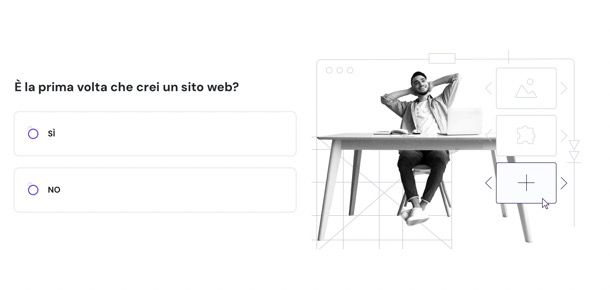
Tutto quello che devi fare per dar vita al tuo sito è collegarti alla pagina iniziale di Hostinger Website Builder e scegliere uno dei piani disponibili. Una volta aggiunto al carrello, scegli la durata della sottoscrizione che preferisci (48 mesi, 24 mesi, 12 mesi o 1 mese) e utilizza il modulo sottostante per creare un account oppure accedere (puoi anche effettuare un login rapido con un account Google o Facebook).
Infine, scegli un metodo di pagamento sicuro tra quelli disponibili (carta, PayPal, Google Pay, Sofort o Coingate), inserisci il codice “ARANZULLA” per avere un 10% di sconto ulteriore! e completa la transazione seguendo le indicazioni su schermo. Bastano davvero pochi secondi per fare tutto.
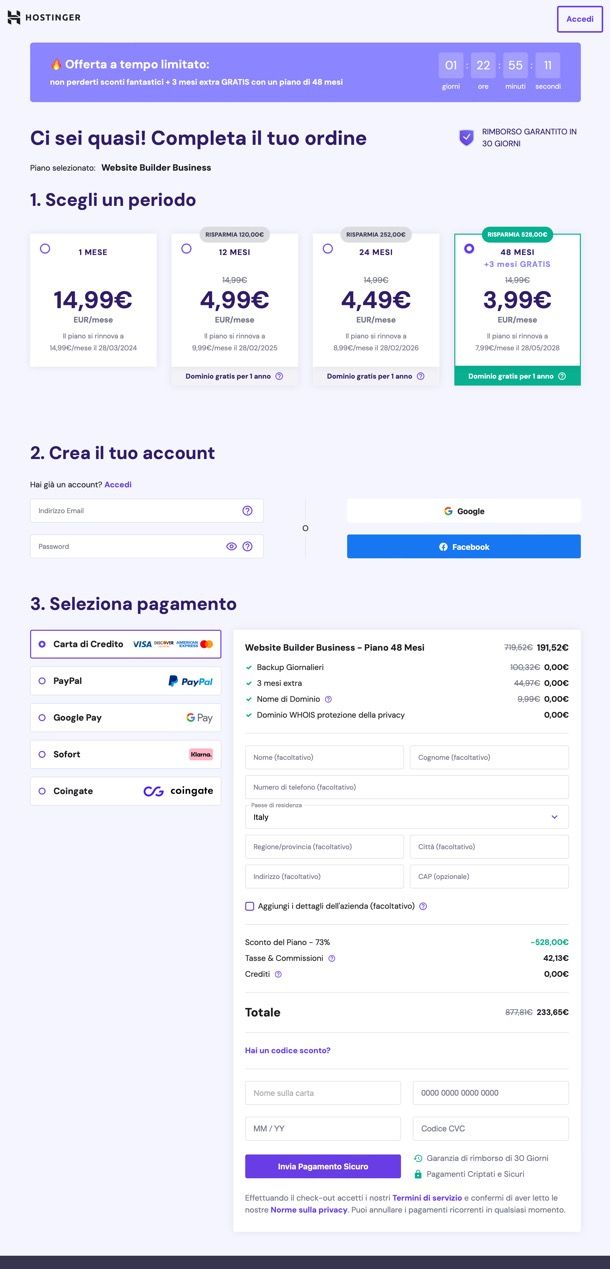
Una volta acquistato un piano, sei pronto a realizzare il tuo sito tramite IA. Per procedere, completa la configurazione del servizio di hosting che hai acquistato: se la procedura non è già partita, ti basta accedere al tuo pannello di gestione Hostinger e cliccare sul relativo pulsante.
Ti verrà chiesto per chi stai creando il sito, se è la prima volta che ne crei uno e il tipo di sito Web che intendi costruire (blog, negozio online ecc.), dopodiché ti verrà data la possibilità di scegliere tra un sito WordPress con IA e un sito realizzato con il Costruttore di siti Web Hostinger, basato anch’esso su IA: in questo caso, scegli il Costruttore di siti Web Hostinger, cosicché l’AI crei per te il sito con contenuti SEO-friendly, testo unico e immagini pertinenti (in alternativa puoi scegliere tra 150 template e personalizzare ulteriormente il sito con l’editor drag-and-drop integrato).
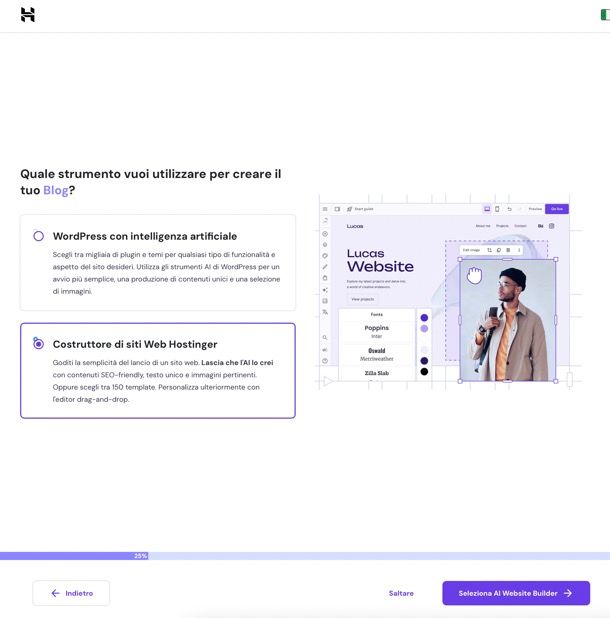
Nello step successivo, indica il nome che vuoi dare al sito e scegli uno dei domini che ti vengono proposti in automatico, gratis il 1° anno se hai scelto uno dei piani che includono questa promo.
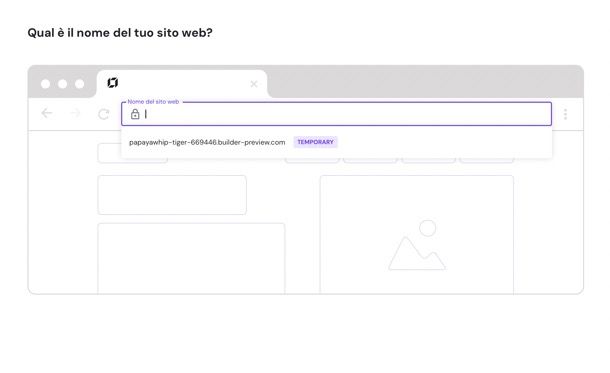
Adesso devi completare la registrazione del dominio andando a indicare lo Stato in cui ti trovi e se sei una persona fisica o una azienda/organizzazione, dunque compila il modulo con i dati personali che ti viene proposto e indica il tuo Paese di cittadinanza per terminare la registrazione.
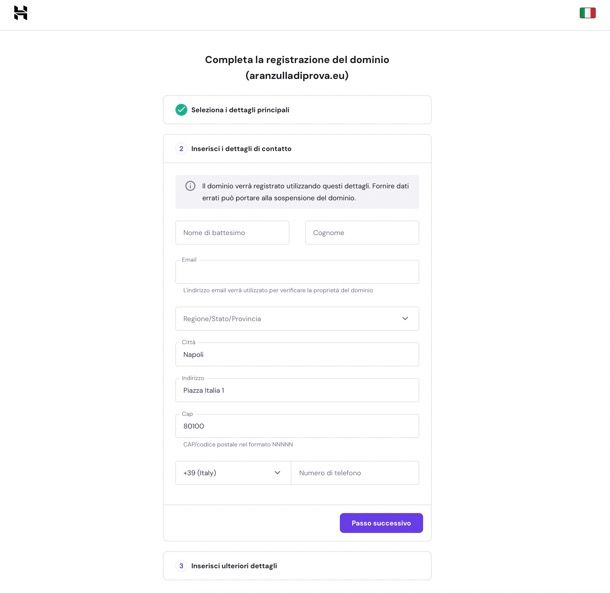
Completate le “formalità” iniziali puoi avviare la creazione del tuo sito con il Website Builder basato su IA. Clicca, dunque, sul pulsante per iniziare e compila il modulo che ti viene proposto con nome del brand, tipo di sito Web che stai realizzando (es. blog) e descrizione dello stesso: assicurati che questa sia lunga e completa (la barra in basso deve diventare verde).
Cliccando sulla voce relativa alle impostazioni di personalizzazione puoi scegliere lo stile che deve adoperare la IA nel corso della creazione del sito: puoi scegliere tra sorprendimi, minimalista, elegante o audace.
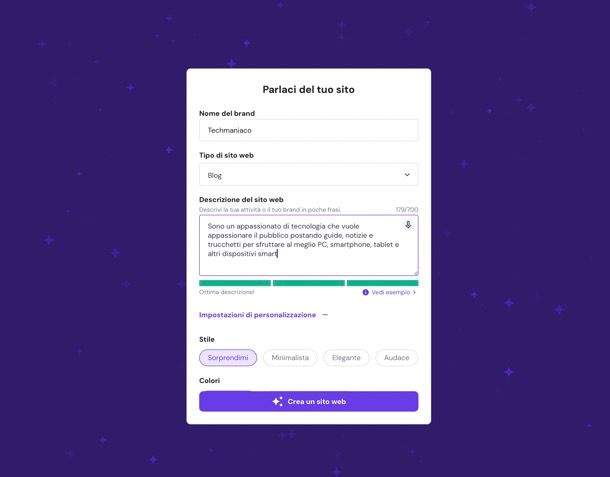
Cliccando sul pulsante per creare il sito, la IA comincerà a elaborare gli input forniti e, in pochi secondi, ti presenterà il tuo sito praticamente pronto per la pubblicazione, con grafiche, layout e pagine già definite in base a quelle che sono le informazioni che hai immesso prima. Cliccando sulle icone in alto a destra puoi passare dalla modalità di visualizzazione desktop a quella mobile.
Se il risultato ti soddisfa e vuoi limare alcuni dettagli, clicca sul pulsante Modifica sito che trovi in alto a destra e accederai a tutti gli strumenti di gestione del sito messi a disposizione da Hostinger. Se, invece, non dovessi ritenerti soddisfatto, puoi tornare al modulo AI premendo sul pulsante apposito (in alto a sinistra) e creare il sito daccapo.
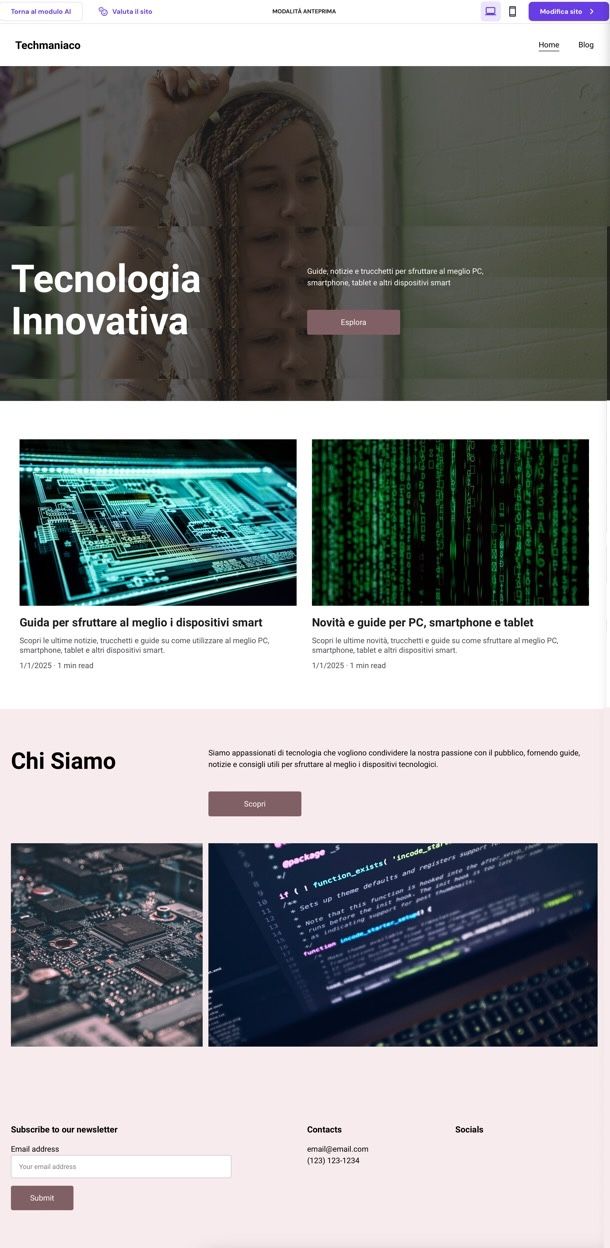
Anche la modifica degli elementi presenti nel sito è di una semplicità disarmante. Basta, infatti, cliccare sull’elemento da ritoccare e sullo schermo compaiono in automatico tutti gli strumenti necessari a editarlo.
Per esempio, cliccando su una scritta è possibile modificarla, applicare una formattazione diversa (cliccando sulla voce Modifica testo della toolbar), scegliere se renderla visibile in modalità desktop e/o mobile e così via. È possibile anche far generare un testo alla IA cliccando sulla voce AI Writer (che ha un limite di utilizzo giornaliero).
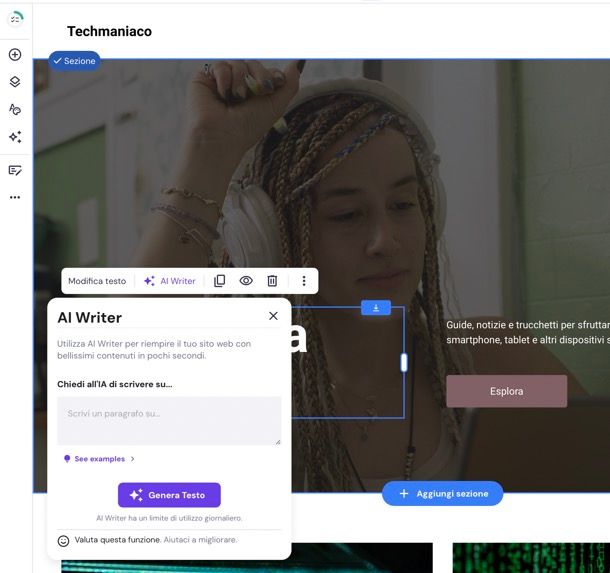
Stesso discorso vale anche per le immagini, che è possibile spostare e ridimensionare liberamente con il mouse, mentre cliccando sulla voce Modifica immagine della toolbar è possibile impostarne testo alternativo, stile, forma ecc.
Anche in questo caso è disponibile uno strumento di IA generativa che permette di creare immagini da inserire nel sito partendo da un prompt testuale. Quest’ultimo funziona con dei crediti, che una volta esauriti si possono acquistare (a 3,99€ per 100 crediti).
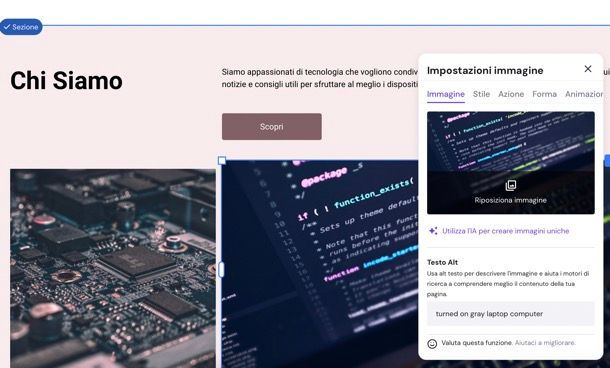
Insomma, come vedi è tutto molto semplice e anche pulsanti, elenchi e altri elementi del sito si possono modificare in modo semplicissimo: cliccandoci sopra e usando la toolbar che compare sullo schermo.
Ultra intuitiva è anche l’aggiunta di nuovi elementi: basta recarsi nella sezione della pagina in cui fare l’aggiunta (o creare una nuova sezione selezionando il pulsante apposito che compare puntando il mouse ai margini di una sezione già esistente) e cliccare sul pulsante (+) nella barra laterale di sinistra.
Si può scegliere di aggiungere testo, pulsanti, pulsante “aggiungi al carrello“, immagine, galleria, video, forma, mappa, feed Instagram, modulo di contatto, modulo abbonati, icone social, codice e campo di ricerca prodotti. Tutti elementi personalizzabili allo stesso modo: cliccandoci sopra e usando i tool che compaiono su schermo.
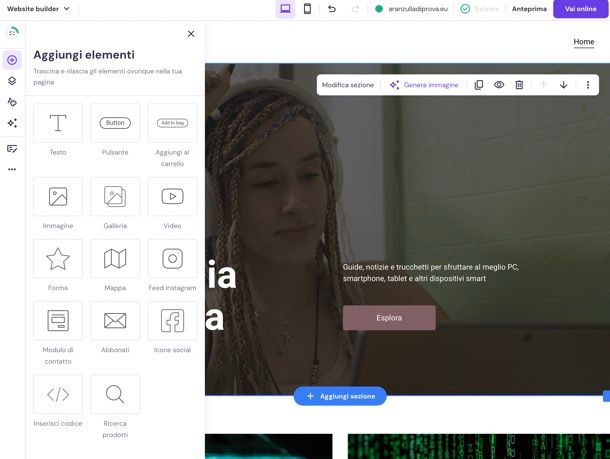
Nel menu laterale trovi anche l’icona con le stelline, che è quella che permette di accedere a tutti gli strumenti AI offerti da Hostinger, grazie ai quali creare un logo per il sito e contenuti ottimizati per le pagine, tutto all’interno della piattaforma, senza dover ricorrere ad altri tool esterni.
Entrando più nello specifico, hai a tua disposizione un generatore di immagini AI (che come già detto, permette di creare immagini partendo da prompt testuali; esauriti i crediti iniziali, il costo è di 3,99€ per 100 crediti), un Creatore di loghi AI (per creare un logo per il tuo sito partendo da una richiesta testuale; esauriti i crediti iniziali, il costo è di 4,99€ per 50 crediti), l’AI Writer (per generare un testo scegliendo un argomento, una categoria, il paragrafo in cui inserirlo e la lingua da usare), un Generatore AI di blog (per creare un post scegliendo un Tone of voice, una lunghezza e inserendo la descrizione del contenuto da realizzare), la AI Heatmap (che visualizza l’attenzione dell’utente nelle aree critiche del tuo sito: più luminoso è il colore, maggiore sarà l’attenzione che riceverà) e un Generatore di pagine AI (per generare pagina partendo da una descrizione testuale).
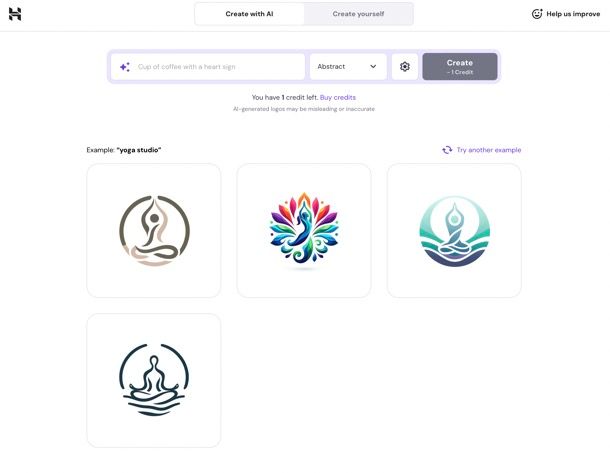
Per quanto riguarda la gestione delle pagine, queste possono essere aggiunte, rimosse e rinominate facilmente scegliendo il pulsante Menu sito Web (l’icona con i due rombi) dal menu laterale. Compare così la lista delle pagine in uso con la possibilità — cliccando sulla relativa icona dell’ingranaggio — di rinominarle, regolarne le impostazioni, duplicarle, impostare una password per la loro visualizzazione, regolarne le impostazioni SEO e altro ancora.
Dal menu in basso è poi possibile aggiungere nuove pagine, menu a tendina e link.
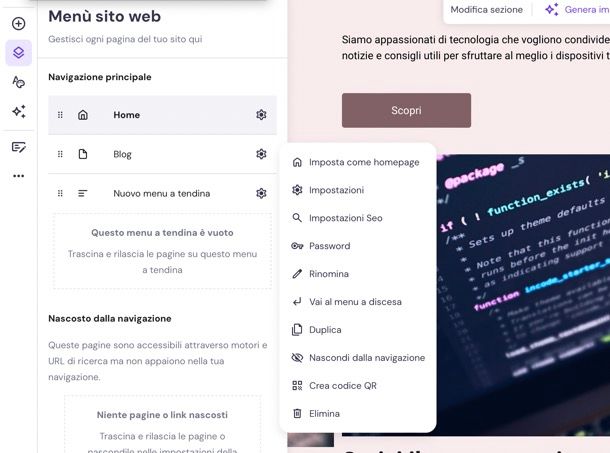
Vuoi personalizzare il tema grafico del sito? Nulla di più facile! Seleziona l’icona Stile sito Web dalla barra laterale di sinistra (la “A” con la tavolozza accanto) e accederai a un menu a schede mediante il quale visualizzare e modificare i colori, i font, il tipo di pulsanti e le animazioni usati nel sito.
Ti basta cliccare sull’elemento da cambiare e le modifiche verranno apportate istantaneamente a tutto il sito.
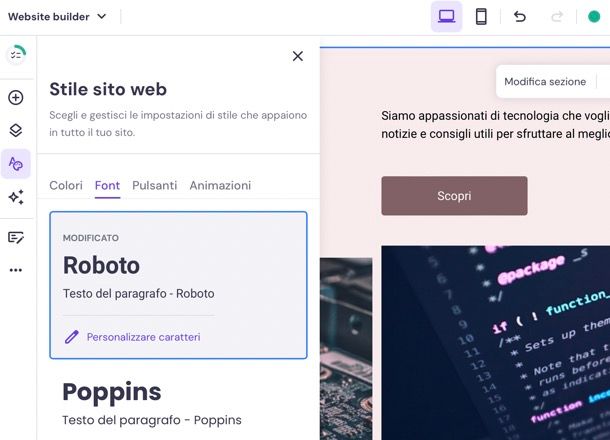
Nel menu laterale trovi anche le icone per gestire i contenuti del tuo sito, in base al tipo di sito che hai realizzato. Ad esempio, se hai creato un blog, troverai l’icona dedicata che permette di gestire i post pubblicati, crearne di nuovi, gestire le bozze e programmare la pubblicazione dei contenuti.
Cliccando, invece, sull’icona dei tre puntini hai modo di accedere a tutte le impostazioni del sito, ad esempio le opzioni per gestire o aggiungere blog e negozio online, regolare le impostazioni generali, gestire le integrazioni con servizi esterni (es. Google Analytics, WhatsApp, Messenger ecc.), i moduli d’iscrizione, i dati delle visite e altro ancora.
Ci sono anche i tool per esporta i file del sito, gestire la SEO, la libreria multimediale, le impostazioni multi lingua, i backup e ottenere aiuto.
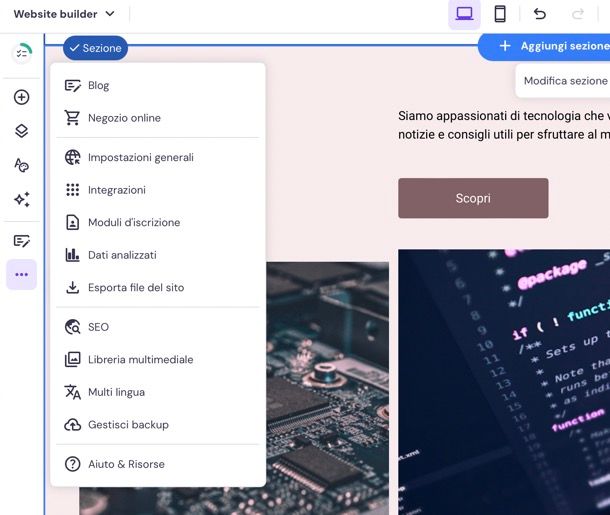
Quando sei soddisfatto del risultato ottenuto, puoi visualizzarne un’anteprima cliccando sulla voce apposita in alto a destra e pubblicare il sito, cliccando sul pulsante Vai online sempre in alto a destra.
In pochi secondi, avrai conferma che il tuo sito è online e potrai condividerlo tramite URL, sui social network o codice QR. Più facile di così?!
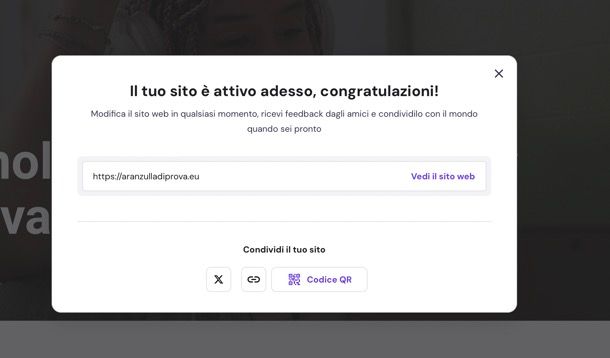
Per modificare successivamente il sito, ti basterà accedere al Website Builder o, alternativamente, al pannello di gestione di Hostinger per poi selezionare Siti Web dal menu e cliccare sul pulsante Modifica sito Web relativo al tuo sito.
Per maggiori informazioni
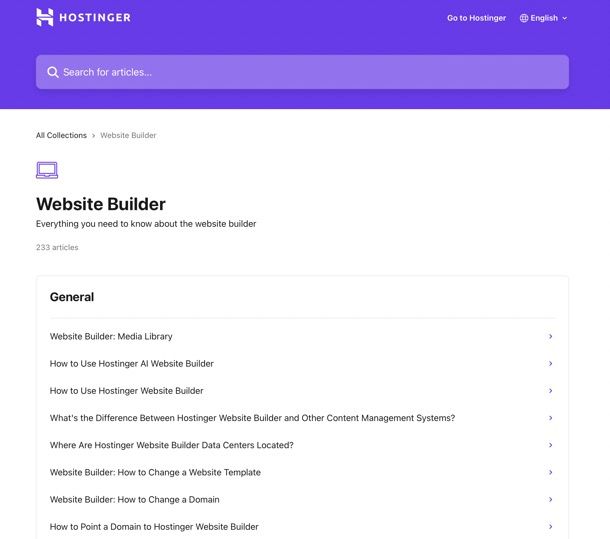
Se ti servono maggiori informazioni circa il funzionamento del Website Builder di Hostinger, ti invito a consultare il sito ufficiale di Hostinger e la pagina di supporto con tutti gli articoli informativi del caso.
Se, poi, hai la necessità di contattare direttamente Hostinger, puoi farlo accedendo alla pagina dei Contatti.
Articolo realizzato in collaborazione con Hostinger.

Autore
Salvatore Aranzulla
Salvatore Aranzulla è il blogger e divulgatore informatico più letto in Italia. Noto per aver scoperto delle vulnerabilità nei siti di Google e Microsoft. Collabora con riviste di informatica e ha curato la rubrica tecnologica del quotidiano Il Messaggero. È il fondatore di Aranzulla.it, uno dei trenta siti più visitati d'Italia, nel quale risponde con semplicità a migliaia di dubbi di tipo informatico. Ha pubblicato per Mondadori e Mondadori Informatica.






